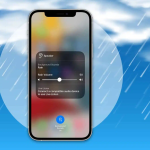Το FaceTime είναι ένα από τα καλύτερα εργαλεία της Apple για να συνδεθείτε με τους φίλους και την οικογένειά σας και να παραμείνετε κοινωνικοί. Είτε φέρατε ένα νέο iPhone και εξακολουθείτε να καταλαβαίνετε πώς να χρησιμοποιείτε το FaceTime είτε αντιμετωπίζετε προβλήματα με το εργαλείο βιντεοκλήσεων, αυτός είναι ο μοναδικός οδηγός σας για να μάθετε τα πάντα, από τη ρύθμισή του έως την αντιμετώπιση προβλημάτων των πιο συνηθισμένων προβλημάτων. Ας ξεκινήσουμε με τα βασικά.
Πώς λειτουργεί το FaceTime στο iPhone;
Το FaceTime είναι η αποκλειστική υπηρεσία βιντεοκλήσεων υψηλής ευκρίνειας της Apple. Χρησιμοποιεί τη σύνδεση του τηλεφώνου σας στο διαδίκτυο και σας επιτρέπει να πραγματοποιείτε βιντεοκλήσεις σε άλλους που χρησιμοποιούν συσκευές Apple όπως Mac, iPad και iPhone δωρεάν.
Το FaceTime είναι μια από τις απίστευτα εύχρηστες υπηρεσίες. Εάν τυχαίνει να έχετε iPhone, είναι η μόνη υπηρεσία βιντεοκλήσεων που σας επιτρέπει να χρησιμοποιείτε το iPhone σας ενώ κάνετε κάτι άλλο (χρησιμοποιήστε το Instagram μαζί με μια κλήση καθεαυτή, κλείστε το μάτι, κλείστε το μάτι).
Άλλα προνόμια του FaceTime περιλαμβάνουν κρυπτογράφηση από άκρο σε άκρο, λειτουργία απομόνωσης φωνής, χωρίς περιορισμό στις κλήσεις και πολλά άλλα. Επιπλέον, το FaceTime είναι χρήσιμο όταν ταξιδεύετε στο εξωτερικό και δεν τυχαίνει να έχετε πρόγραμμα διεθνών κλήσεων κινητής τηλεφωνίας.
Σε αυτόν τον οδηγό, θα εξετάσω κάθε πτυχή του FaceTime, από τη ρύθμισή του και τη χρήση του Memoji σε μια κλήση έως την αντιμετώπιση προβλημάτων ορισμένων κοινών προβλημάτων FaceTime. Ας εμβαθύνουμε!
Πώς να ρυθμίσετε το FaceTime στο iPhone σας
Ένα μήνυμα που σας ζητά να ενεργοποιήσετε το FaceTime θα πρέπει να εμφανιστεί αμέσως μόλις εμφανιστεί η κάρτα SIM στο iPhone σας. Εάν για κάποιο λόγο δεν εμφανίζεται, ακολουθήστε αυτά τα βήματα για να ρυθμίσετε ή να επαναφέρετε το FaceTime στο iPhone σας:
1. Ανοίξτε τις Ρυθμίσεις.
2. Κάντε κύλιση προς τα κάτω και επιλέξτε FaceTime.
3. Το FaceTime θα είναι ενεργοποιημένο από προεπιλογή.
Εάν είναι απενεργοποιημένο, ενεργοποιήστε το και εισαγάγετε τα διαπιστευτήριά σας Apple ID για να συνδεθείτε.
4. Κάντε κύλιση προς τα κάτω και επιλέξτε τον αριθμό τηλεφώνου και τη διεύθυνση email που θέλετε να σας καλούν οι άλλοι στο FaceTime.
5. Προαιρετικά: Μπορείτε να επιλέξετε Αναγνωριστικό καλούντος — τον αριθμό τηλεφώνου ή τη διεύθυνση email — που θέλετε να βλέπουν οι άλλοι όταν σας καλούν στο FaceTime.
Εάν το FaceTime δεν ενεργοποιηθεί:
* Επανεκκινήστε το iPhone σας και δοκιμάστε ξανά.
* Δοκιμάστε να συνδέσετε το iPhone σας σε διαφορετικό δίκτυο.
* Εάν εξακολουθεί να μην λειτουργεί, επαναφέρετε το iPhone σας και δοκιμάστε.
Σημείωση: Εάν το FaceTime δεν εμφανίζεται στις Ρυθμίσεις ή στο iPhone σας, μπορεί να βρίσκεστε σε μια περιοχή όπου το FaceTime δεν είναι διαθέσιμο. Προς το παρόν, τα Ηνωμένα Αραβικά Εμιράτα (συμπεριλαμβανομένου του Ντουμπάι) είναι η μόνη χώρα όπου το FaceTime δεν είναι διαθέσιμο. Εάν βρίσκεστε στη Σαουδική Αραβία ή το Πακιστάν και εξακολουθείτε να μην μπορείτε να πραγματοποιήσετε κλήση FaceTime, ενημερώστε το iPhone σας και η υπηρεσία βιντεοκλήσεων θα πρέπει να εμφανίζεται στη συσκευή σας.
Πώς να πραγματοποιήσετε μια κλήση FaceTime στο iPhone σας
Αφού ρυθμίσετε με επιτυχία το FaceTime στο iPhone σας, υπάρχουν τρεις κύριοι τρόποι με τους οποίους μπορείτε να καλέσετε το FaceTime άλλους χρήστες της Apple.
* Από Επαφές και Τηλέφωνο: Μπορείτε να καλέσετε στο FaceTime από την εφαρμογή Επαφές και τηλέφωνο στο iPhone σας. Απλώς ανοίξτε την επαφή στην οποία θέλετε να καλέσετε και, στη συνέχεια, επιλέξτε το κουμπί βίντεο (ή κλήση) δίπλα στην ενότητα FaceTime.
* Από Μηνύματα: Μπορείτε επίσης να ξεκινήσετε μια κλήση FaceTime απευθείας από το iMessage.
Εάν χρησιμοποιείτε iOS 14 ή νεότερη έκδοση, πατήστε το εικονίδιο του προφίλ του ατόμου και, στη συνέχεια, επιλέξτε FaceTime.
Εάν χρησιμοποιείτε iOS 15 ή νεότερη έκδοση, πατήστε το εικονίδιο βίντεο επάνω δεξιά για να ξεκινήσετε μια κλήση FaceTime.
* Χρήση Siri: Μπορείτε ακόμη και να ζητήσετε από τη Siri να πραγματοποιήσει μια κλήση FaceTime. Καλέστε το Siri λέγοντας «Hey Siri» και ζητήστε από τον εικονικό βοηθό να «καλέσει το [όνομα επαφής] στο FaceTime». Από προεπιλογή, το Siri πραγματοποιεί μια βιντεοκλήση FaceTime και θα πρέπει συγκεκριμένα να πείτε FaceTime Audio εάν θέλετε να πραγματοποιήσετε μια κλήση ήχου.
Απαντήστε σε μια κλήση FaceTime με αναμονή κλήσης
Η απάντηση σε μια κλήση FaceTime είναι τόσο εύκολη όσο η απάντηση σε μια κανονική κλήση iPhone. Απλώς πατήστε το «πράσινο κουμπί απάντησης» για να επιλέξετε την κλήση σας.
Εάν τυχαίνει να έχετε iPhone με iOS 14 ή νεότερη έκδοση, η οθόνη απάντησης κλήσεων FaceTime δεν θα καταλαμβάνει ολόκληρη την οθόνη του iPhone σας. Μπορείτε να απορρίψετε (ή να θέσετε σε σίγαση) την κλήση σύροντας προς τα επάνω την οθόνη κλήσης για να σταματήσει ο ήχος.
Το FaceTime διαθέτει επίσης τη δυνατότητα «Αναμονή & Αποδοχή» κλήσεων. Εάν βρίσκεστε σε κλήση FaceTime και εμφανιστεί μια κλήση — κανονική ή άλλη FaceTime —, μπορείτε να χρησιμοποιήσετε την επιλογή «Διακοπή και αποδοχή» για να θέσετε την κλήση σε αναμονή.
Πώς να χρησιμοποιήσετε το FaceTime στο iPhone
Πραγματοποιήστε μια ομαδική κλήση FaceTime
Ναι, μπορείτε να πραγματοποιήσετε μια ομαδική κλήση FaceTime από το iPhone σας. Με το iOS 12, η Apple πρόσθεσε επιτέλους τη δυνατότητα να καλεί περισσότερους από έναν χρήστες FaceTime ταυτόχρονα. Τώρα, μπορείτε να προσθέσετε ακόμη και 1.000 άτομα σε μία κλήση FaceTime.
Χρησιμοποιήστε το FaceTime σε Android και Windows
Με το iOS 15, η Apple ενσωμάτωσε μια λειτουργικότητα που μοιάζει με ζουμ στο FaceTime. Τώρα μπορείτε να δημιουργήσετε συνδέσμους για κλήσεις FaceTime και να τους στείλετε στους φίλους σας χρησιμοποιώντας Android (ακόμα και Windows) και μπορούν να συμμετάσχουν στην κλήση FaceTime μέσω του προγράμματος περιήγησης ιστού.
Πώς να χρησιμοποιήσετε εφέ στο FaceTime στο iPhone
Μπορείτε να χρησιμοποιήσετε φίλτρα, Memoji και άλλα εφέ FaceTime για να βελτιώσετε τις κλήσεις σας. Για να τα χρησιμοποιήσετε, ακολουθήστε τα παρακάτω βήματα:
Κατά τη διάρκεια μιας κλήσης FaceTime, πατήστε το εικονίδιο που μοιάζει με αστέρι στο κάτω μέρος της οθόνης.
1. Εάν το iPhone σας διαθέτει αισθητήρα Face ID (iPhone X και άνω), μπορείτε να αντικαταστήσετε το πρόσωπό σας με ένα Memoji σε μια κλήση FaceTime.
2. Πατήστε το κουμπί εφέ και επιλέξτε την πρώτη επιλογή.
3. Υπάρχουν πολλές επιλογές όπως Money, Shark κ.λπ., για να αντικαταστήσετε το πρόσωπό σας.
4. Ομοίως, μπορείτε να χρησιμοποιήσετε φίλτρα και άλλα εφέ FaceTime για να κάνετε τις κλήσεις σας πιο χαρούμενες.
Πώς να τραβήξετε μια ζωντανή φωτογραφία κατά τη διάρκεια της κλήσης FaceTime
Αντί να τραβήξετε στιγμιότυπα οθόνης για να απαθανατίσετε τις στιγμές μιας βιντεοκλήσης FaceTime, το FaceTime προσφέρει ένα κουμπί απευθείας για τη λήψη των φωτογραφιών. Κατά τη διάρκεια μιας κλήσης FaceTime, απλώς πατήστε το κλείστρο της κάμερας για να τραβήξετε μια ζωντανή φωτογραφία. Και αυτό είναι!